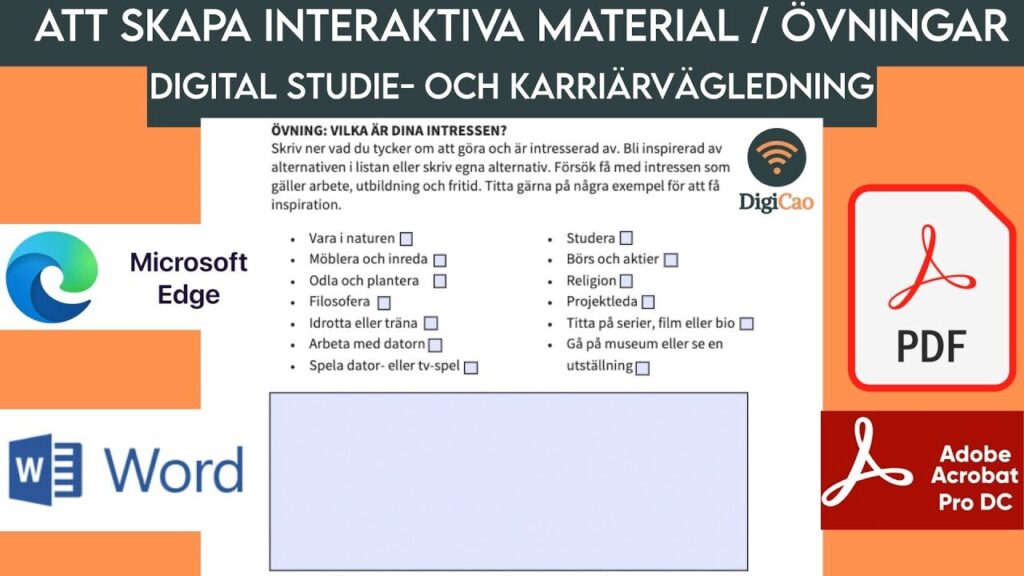– inför under och efter samtalet eller workshops/gruppvägledning.
Oavsett om det är en inskannad blankett eller ett enkelt formulär som skapats i Microsoft Word, Excel eller något annat program erbjuder Adobe Acrobat ett enkelt sätt att göra dokumentet smartare med underskriftsfält, beräkningar med mera. Så här funkar det.
Så här skapar du ifyllbara pdf-filer:
Öppna Acrobat:
Klicka på Verktyg och välj Skapa formulär.
Välj en fil eller skanna in ett dokument:
Acrobat analyserar automatiskt dokumentet och lägger till formulärfält.
Lägg till nya formulärfält:
Använd det övre verktygsfältet och justera layouten med hjälp av verktyg i den högra rutan.
Spara ditt ifyllbara pdf-formulär:
Du kan också dela det med andra eller klicka på Distribuera för att samla in svaren automatiskt.
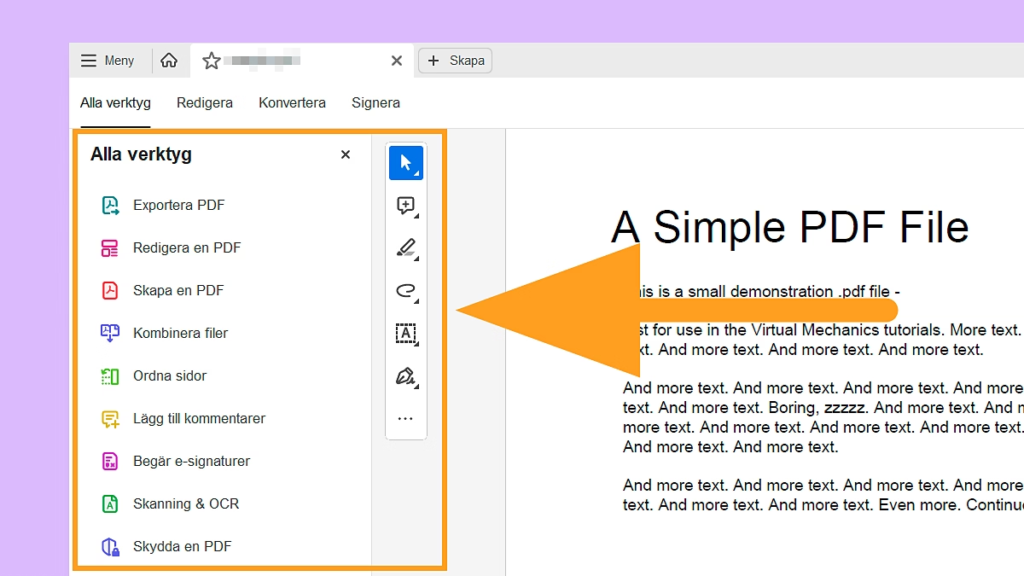
Omvandla pdf:er till ifyllbara formulär
I den här filmen går jag igenom steg för steg hur du kan själv skapa digitala interaktiva vägledningsmaterial och övningar för elever eller vägledningssökande; inför, under och efter samtalet. Studie- och yrkesvägledningsmaterialet kan också användas för gruppvägledning eller workshops.
Vi kommer att gå igenom olika program som Microsoft Edge, Microsoft Words, Adobe Acrobat Pro och PDFescape. Målet är att du ska lära dig att skapa ett arbetsmaterial samt skapa ifyllnadsbar PDF-formulär som går att fylla i via Webben eller mobiltelefon.
Här finner du ett exempel: https://mau.padlet.org/joakimcao1/digicao/wish/2350360714
PDFescape: https://www.pdfescape.com/
Adobe Acrobat Pro: https://www.adobe.com/se/acrobat/acrobat-pro_b.html
⏰ Tidslinje:
00:00 Några inledande ord om interaktiva arbetsmaterial
03:58 SYV-Forum Sverige hämta inspiration och material
06:43 Koppling till karriärteorier
08:55 Att skapa vägledningsmaterial via Microsoft word
30:50 Att exportera en PDF-fil via Microsoft word
32:16 Att skapa ifyllnadsbar PDF-formulär via Adobe Acrobat Pro
43:40 Att skapa ifyllnadsbar PDF-formulär online via www.pdfescape.com
50:50 Spännande verktyg med Microsoft Edge
52:13 Några avslutande ord